Casio EX-ZR2000 User Manual
Browse online or download User Manual for Unknown Casio EX-ZR2000. Casio EX-ZR2000 Manual pengguna
- Page / 225
- Table of contents
- BOOKMARKS




- Panduan Pengguna 1
- Aksesori 2
- . Melaraskan Panjang Tali 3
- Baca ini dahulu! 4
- Kandungan 5
- Merakam Filem 73 6
- Menggunakan BEST SHOT 86 6
- Tetapan Lain (SETTING) 172 10
- Lampiran 182 10
- Panduan Umum 11
- . Dail Kawalan 12
- . Rakaman Syot Kilat (1 Syot) 13
- . Rakaman Filem 14
- . Melihat Syot Kilat 15
- . Main Semula Filem 15
- Mod MAIN 16
- Asas Mula Pantas 17
- Menyengetkan Skrin Monitor 19
- . Menyengetkan Skrin Monitor 20
- 1. Buka penutup bateri 21
- 2. Muatkan bateri 21
- 3. Tutup penutup bateri 21
- 2. Keluarkan bateri lama dan 22
- Operasi Lampu Belakang 23
- Peringatan Pengecasan Lain 25
- Menghidupkan Kamera 26
- 4. Tetapkan tarikh dan masa 27
- Menyediakan Kad Memori 28
- 2. Muatkan kad memori 29
- Lampu belakang 30
- . Untuk menghidupkan kuasa 31
- . Untuk mematikan kamera 31
- Memegang Kamera Dengan Betul 32
- Untuk menangkap syot kilat 33
- 2. Tekan butang pengatup 34
- Membuat Rakaman Filem 35
- Tekan penuh 35
- Melihat Syot Kilat 37
- Memadam Syot Kilat dan Filem 38
- . Untuk memadam semua fail 39
- . Pembatasan Fokus Auto 40
- Tutorial Syot Kilat 41
- Panel Kawalan 43
- Contoh: Mengkonfigurasi 43
- Lampu depan 44
- Kertas putih 46
- Subjek untuk difokuskan 48
- Bingkai fokus 48
- 3. Tekan [SET] 51
- Menggunakan Denyar (Denyar) 52
- Pengurangan Mata Merah 53
- Menangkap Gambar dengan Zum 55
- . Ikon Mod Zum 56
- . Mentafsir Bar Zum 57
- . Faktor Zum 57
- 1. Tekan [MENU] 58
- Kualiti (Zum Berbilang SR) 59
- Merakam dengan CS Prarakam 61
- HDR (Berganda (Seni HDR)) 69
- Ditetapkan (Syot Selang) 70
- Merakam dengan Syot Tigaan 72
- Merakam Filem 73
- Merakam dengan BEST SHOT 74
- . Peringatan Perakaman 75
- 2. Tekan [MENU] 77
- (halaman 73) 78
- Jumlah Masa 82
- Pemandangan 82
- Baki masa rakaman 82
- Masa rakaman 82
- (Syot Kilat Dalam Filem) 84
- . Peringatan BEST SHOT 89
- (Custom Shot) 90
- (Mekap BKT) 91
- Secara Digital (HDR) 92
- (Latar Belakang Kabur) 93
- Kursor slaid 95
- 5. Halakan kamera ke arah 97
- 2. Hidupkan kamera 99
- Menggunakan BEST SHOT 100
- Tetapan Lanjutan (REC MENU) 101
- Merakam Letusan Imej (CS) 102
- (Pengatup Gerakan) 102
- (Pengatup Hadapan) 103
- (Penyesuaian Kekunci) 104
- Menentukan Kepekaan ISO (ISO) 105
- Memilih Mod Fokus (Fokus) 106
- Item menu: Kws AF 107
- (Pengecaman Muka) 108
- Merakam Potret Indah (Mekap) 109
- (Fungsi Anti-goncang) 110
- Item menu: Saiz Imej 111
- . Piksel dan saiz imej 112
- Item menu: Kualiti Filem 113
- Item menu: Pencahayaan 114
- Item menu: Ketajaman 114
- Item menu: Ketepuan 114
- Item menu: Kontras 115
- Item menu: Kekuatan Denyar 115
- Item menu: Zum (SR) 115
- Item menu: Zum Digital 115
- Item menu: Lampu Bantuan AF 115
- HDR (Berganda (SENI HDR)) 116
- (Pemotongan Hingar Angin) 116
- Item menu: Bantuan Ikon 117
- Item menu: Maklumat Rakaman 117
- . Cara Menggunakan Histogram 118
- Item menu: Memori 119
- Melihat Syot kilat dan Filem 120
- Melihat Imej Panorama 121
- Kawalan Main Semula 122
- Memadam Imej CS 123
- Membahagikan Kumpulan Imej 124
- Mengezum Imej Atas skrin 125
- Memaparkan Menu Imej 125
- Main Semula dan Konfigurasi 128
- 2. Tekan [SET] 129
- Item menu: Prsmbhn Slaid 130
- (Buat Filem) 132
- Julat potongan (biru) 133
- (CETAKAN GERAKAN) 135
- Item menu: Imbangan Putih 136
- Item menu: Kecerahan 137
- Item menu: Cetakan DPOF 137
- Item menu: Lindungi 137
- (Lindung) 138
- Memutar Imej (Putaran) 139
- Item menu: Ubah Saiz 140
- Item menu: Memotong 140
- Item menu: Bahagi Kumpulan 142
- Item menu: Edit Kumpulan 142
- (Sambungan Tanpa Wayar) 143
- 1. Tekan [W] (Tanpa Wayar) 145
- . Ikon Sambungan Tanpa Wayar 146
- Pintar dan Kamera Anda 147
- Kamera (Rakam dengan telefon) 150
- Imej (Pnghntrn Cpt) 151
- Direkodkan (Hantar Automatik) 154
- (Menyahpasang) 156
- Percetakan 157
- . Cap Tarikh 160
- Port USB 163
- Kabel USB Mikro 163
- (disertakan bersama kamera) 163
- Memainkan Filem 165
- Fail dan Folder 169
- CIMG0026.JPG 169
- 100CASIO 169
- Data Kad Memori 170
- . Fail Imej yang Disokong 171
- Tetapan Lain (SETTING) 172
- Item menu: Skrin 173
- Item menu: Bunyi 173
- Item menu: Buat Folder 174
- Item menu: Cap Masa 174
- (No. Fail) 175
- Item menu: Tidur 176
- Item menu: Mati Kuasa Auto 176
- (Skrin Senget) 177
- 5. Tekan [MENU] dua kali 178
- Tetapan Jam’Kamera (Laras) 179
- Item menu: Language 180
- Item menu: Output HDMI 180
- Item menu: Format 180
- Item menu: Set Semula 181
- Item menu: Versi 181
- Lampiran 182
- . Air dan Benda Asing 185
- . Terjatuh dan Layanan Kasar 186
- . Kad Memori 186
- . Penyesuai USB-AC 187
- . Bateri Boleh Cas Semula 188
- . Sambungan 188
- . Lokasi Tidak Stabil 188
- . Lokasi Yang Perlu Dielakkan 188
- . Skrin Monitor 189
- . Perlindungan Memori 189
- Peringatan Semasa Penggunaan 190
- . Menjaga kamera anda 191
- . Peringatan Lain 192
- . Hak Cipta 192
- . Buka Perisian Sumber 194
- Bekalan Kuasa 203
- Peringatan Bateri 204
- Menggunakan Kad Memori 205
- Set Semula Tetapan Lalai Awal 207
- PLAY MENU 208
- SETTING 209
- . Tetapan wayarles 209
- Apabila mengalami masalah 210
- Mesej Paparan 216
- Syot Kilat 218
- . Penyesuai USB-AC (AD-C53U) 224
- CASIO COMPUTER CO., LTD 225
- 6-2, Hon-machi 1-chome 225
Summary of Contents
Kamera DigitalMSPanduan PenggunaTerima kasih kerana membeli produk CASIO ini.• Sebelum menggunakannya, pastikan anda membaca peringatan yang terkandun
10KandunganTetapan Lain (SETTING) 172Menggunakan Skrin Menu untuk Mengkonfigurasikan Tetapan Lain . . . . . . 172 Mendayakan Penjimatan Kuasa
100Menggunakan BEST SHOT• Untuk butiran tentang menyambungkan kamera dan langkah berjaga-jaga apabila menyambungkan, lihat halaman 99.• Jika anda mahu
101Tetapan Lanjutan (REC MENU)Tetapan Lanjutan (REC MENU)Berikut adalah menu operasi yang anda boleh gunakan untuk mengkonfigurasi berbagai tetapan ka
102Tetapan Lanjutan (REC MENU)• Bergantung pada mod rakaman, sesetengah item dalam menu mungkin akan dikaburkan, yang menunjukkan ia tidak tersedia. S
103Tetapan Lanjutan (REC MENU)Tetapan ini boleh digunakan untuk menetapkan fungsi rakaman yang akan dilaksanakan apabila butang pengatup hadapan ditek
104Tetapan Lanjutan (REC MENU)Anda boleh menetapkan satu daripada fungsi di bawah pada Dail Kawalan. Selepas itu, anda boleh mengubah tetapan fungsi d
105Tetapan Lanjutan (REC MENU)• Fungsi yang sama tidak boleh ditetapkan pada berbilang pengawal (kekunci, dail kawalan).• Bergantung pada mod rakaman,
106Tetapan Lanjutan (REC MENU)• Apabila tetapan “Kepekaan ISO” (halaman 49) bukan “Auto”, tetapan “Had Tinggi ISO” akan diabaikan, dan rakaman dijalan
107Tetapan Lanjutan (REC MENU)Anda boleh menggunakan prosedur berikut untuk menukar kawasan pemeteran Fokus Auto untuk rakaman syot kilat.• Apabila me
108Tetapan Lanjutan (REC MENU)• Fokus Auto dinyahdayakan apabila “MF” (Fokus Manual) dipilih untuk mod fokus (halaman 47), walaupun anda memilih kawas
109Tetapan Lanjutan (REC MENU)• Pengecaman muka tidak boleh digunakan bersama satu daripada ciri berikut.– Beberapa pemandangan BEST SHOT– Beberapa pe
11Panduan UmumPanduan UmumNombor yang ditunjukkan dalam kurungan menunjukkan halaman yang menerangkan setiap item.Dail mod (halaman 33, 41, 73)Penga
110Tetapan Lanjutan (REC MENU)Anda boleh menghidupkan ciri Fungsi Anti-goncang kamera untuk mengurangkan kekaburan imej disebabkan oleh pergerakan sub
111Tetapan Lanjutan (REC MENU)• Tetapan saiz imej lalai awal daripada kilang ialah “16 M”.• Memilih imej rakaman “3:2” dengan nisbah bidang 3:2, yang
112Tetapan Lanjutan (REC MENU). Piksel dan saiz imejImej kamera digital ialah satu kumpulan bintik kecil yang dipanggil “piksel”. Lebih banyak piksel
113Tetapan Lanjutan (REC MENU)Tetapan ini boleh digunakan untuk mengkonfigurasi tetapan kualiti imej filem untuk memilih mod rakaman filem (sama ada r
114Tetapan Lanjutan (REC MENU)Anda boleh menggunakan tetapan ini untuk mengoptimumkan keimbangan antara kawasan cerah dengan kawasan gelap apabila men
115Tetapan Lanjutan (REC MENU)Anda boleh menentukan satu daripada lima tetapan kontras daripada +2 (paling kontras antara cerah dan gelap) hingga –2 (
116Tetapan Lanjutan (REC MENU)Lihat halaman 69 untuk butiran.Pilih “Hidup” bagi mengurangkan hingar angin semasa rakaman filem. Perhatian, ia juga aka
117Tetapan Lanjutan (REC MENU)Semasa Bantuan Ikon dihidupkan, keterangan teks akan muncul pada paparan bagi ikon tertentu apabila anda bertukar fungsi
118Tetapan Lanjutan (REC MENU). Cara Menggunakan HistogramHistogram ialah graf yang mewakili kecerahan imej mengikut bilangan piksel. Paksi menegak me
119Tetapan Lanjutan (REC MENU)Tetapan ini membolehkan anda menentukan tetapan kamera yang perlu diingat oleh kamera apabila ia dimatikan, dan dikembal
12Panduan Umum. Dail KawalanDengan dail kawalan, anda boleh melakukan operasi dengan menekan bahagian tepi dail ([8], [2], [4], [6]), dan dengan memut
120Melihat Syot kilat dan FilemMelihat Syot kilat dan FilemLihat halaman 37 untuk prosedur bagi melihat syot kilat.1. Di dalam mod MAIN, gunakan [4] d
121Melihat Syot kilat dan Filem• Main semula mungkin tidak boleh dilakukan untuk filem yang tidak dirakam dengan kamera ini.• Filem yang diputar mengg
122Melihat Syot kilat dan FilemSetiap kali anda merakam pengatup berterusan (CS) atau Rakaman Selang, kamera mencipta kumpulan termasuk semua imej unt
123Melihat Syot kilat dan FilemAnda boleh menggunakan prosedur yang berikut untuk memadam imej CS semasa main semula sedang berjalan atau berhenti.1.
124Melihat Syot kilat dan FilemGunakan prosedur di bawah untuk membahagikan Kumpulan CS kepada imej individu.• Sebaik kumpulan CS dibahagikan, ia tida
125Melihat Syot kilat dan Filem1. Dalam mod MAIN, gunakan [4] dan [6] untuk menatal imej sehingga imej yang anda mahu dipaparkan.2. Putar pengawal zum
126Melihat Syot kilat dan Filem1. Gunakan kabel HDMI tersedia yang komersial untuk menyambungkan kamera ke TV (halaman 99).• Output ke TV tidak disoko
127Melihat Syot kilat dan Filem. Memilih Kaedah Output Terminal HDMI (Output HDMI)Guna tetapan ini untuk memilih format isyarat digital apabila menyam
128Fungsi Main Semula Lain (PLAY MENU)Fungsi Main Semula Lain (PLAY MENU)Bahagian ini menerangkan item menu yang boleh anda gunakan untuk mengkonfigur
129Fungsi Main Semula Lain (PLAY MENU)Anda boleh menentukan satu daripada dua kaedah penatalan untuk dail kawalan: penatalan dengan satu atau lebih im
13Kandungan Skrin Monitor dan Cara MenukarnyaKandungan Skrin Monitor dan Cara MenukarnyaSkrin monitor menggunakan pelbagai penunjuk, ikon dan nilai un
130Fungsi Main Semula Lain (PLAY MENU)Memainkan Persembahan Slaid di Kamera (Prsmbhn Slaid)Item menu: Prsmbhn SlaidMulaMulakan pertunjukan slaidImejMe
131Fungsi Main Semula Lain (PLAY MENU)• Untuk menghentikan pertunjukan slaid, tekan [SET] atau [MENU]. Menekan [MENU] menghentikan pertunjukan slaid d
132Fungsi Main Semula Lain (PLAY MENU)Anda boleh menggunakan prosedur di bawah untuk mengubah syot kilat yang ditangkap dengan kamera ini kepada filem
133Fungsi Main Semula Lain (PLAY MENU)Ciri Pengeditan Filem membolehkan anda menggunakan salah satu prosedur berikut bagi mengedit bahagian tertentu f
134Fungsi Main Semula Lain (PLAY MENU)• Apabila anda mengedit filem, hanya hasilnya disimpan. Filem asal tidak disimpan. Operasi edit tidak boleh dibu
135Fungsi Main Semula Lain (PLAY MENU)Prosedur ini menggabungkan dua filem. Masa main bagi setiap filem mesti kurang daripada 10 minit, dan dua filem
136Fungsi Main Semula Lain (PLAY MENU)Anda boleh gunakan tetapan ini untuk melaraskan keimbangan antara kawasan cerah dengan kawasan gelap dalam imej
137Fungsi Main Semula Lain (PLAY MENU)Anda boleh memilih satu daripada lima tahap kecerahan, daripada +2 (paling cerah) hingga –2 (paling kurang cerah
138Fungsi Main Semula Lain (PLAY MENU)1. Semasa main semula CS atau kumpulan selang sedang berjalan atau berhenti, tekan [2].• Ini akan memaparkan men
139Fungsi Main Semula Lain (PLAY MENU)• Paparkan tangkapan gambar sebelum melaksanakan operasi ini.Apabila tetapan tarikh dan masa adalah apa yang and
14Kandungan Skrin Monitor dan Cara Menukarnya. Rakaman Syot Kilat (Tangkapan Letus). Rakaman FilemPengatup berterusan (halaman 60)Mod rakaman (halam
140Fungsi Main Semula Lain (PLAY MENU)Anda boleh mengurangkan saiz syot kilat dan menyimpan hasilnya sebagai syot kilat berasingan. Syot kilat asal ju
141Fungsi Main Semula Lain (PLAY MENU)Fail boleh disalin daripada memori terbina dalam komputer kepada kad memori atau daripada kad memori terbina dal
142Fungsi Main Semula Lain (PLAY MENU)Lihat halaman 124 untuk butiran.Lihat halaman berikut untuk butiran.Cetakan DPOF: halaman 157Lindung: halaman 13
143Menyambungkan Kamera ke Telefon Pintar(Sambungan Tanpa Wayar)Menyambungkan Kamera ke Telefon Pintar (Sambungan Tanpa Wayar)Kamera anda mempunyai ke
144Menyambungkan Kamera ke Telefon Pintar(Sambungan Tanpa Wayar)• Di dalam kapal terbang atau di tempat lain di mana penggunaan komunikasi tanpa wayar
145Menyambungkan Kamera ke Telefon Pintar(Sambungan Tanpa Wayar). Tentang EXILIM ConnectUntuk maklumat terperinci tentang EXILIM Connect, rujuk ke Pan
146Menyambungkan Kamera ke Telefon Pintar(Sambungan Tanpa Wayar). Ikon Sambungan Tanpa WayarSelepas anda mengkonfigurasi tetapan sambungan kamera dan
147Menyambungkan Kamera ke Telefon Pintar(Sambungan Tanpa Wayar)Memasang aplikasi EXILIM Connect Smartphone pada telefon pintar anda akan memungkinkan
148Menyambungkan Kamera ke Telefon Pintar(Sambungan Tanpa Wayar)Kali pertama anda mewujudkan sambungan tanpa wayar antara kamera dan telefon pintar, a
149Menyambungkan Kamera ke Telefon Pintar(Sambungan Tanpa Wayar)8.Pilih “Aktifkan.” jika nada mahu menghantar semua imej yang direkodkan pada kamera k
15Kandungan Skrin Monitor dan Cara Menukarnya. Melihat Syot Kilat• Nama folder dan nama fail di sudut kanan atas skrin monitor mempunyai maksud yang d
150Menyambungkan Kamera ke Telefon Pintar(Sambungan Tanpa Wayar)Fungsi ini membolehkan anda merakam syot kilat atau filem dengan kamera secara jauh me
151Menyambungkan Kamera ke Telefon Pintar(Sambungan Tanpa Wayar)Anda boleh menggunakan prosedur di bawah untuk menghantar imej yang dipaparkan dalam m
152Menyambungkan Kamera ke Telefon Pintar(Sambungan Tanpa Wayar)Anda boleh menyambung kamera ke telefon pintar melalui LAN wayarles dan memuat turun s
153Menyambungkan Kamera ke Telefon Pintar(Sambungan Tanpa Wayar)Seksyen ini menerangkan operasi mod tanpa wayar dan tetapan item.1. Tekan [W] (Tanpa W
154Menyambungkan Kamera ke Telefon Pintar(Sambungan Tanpa Wayar)Semasa “Hidup” dipilih untuk tetapan ini, imej dihantar secara automatik ke telefon pi
155Menyambungkan Kamera ke Telefon Pintar(Sambungan Tanpa Wayar)Menentukan fail yang akan dihantar ke telefon pintar melalui Hantar Auto• Saiz maksimu
156Menyambungkan Kamera ke Telefon Pintar(Sambungan Tanpa Wayar)• Menukar kata laluan LAN tanpa wayar akan menyingkirkan sambungan dengan telefon pint
157PercetakanPercetakan* Anda boleh menentukan imej mana yang anda mahu cetak, bilangan salinan dan cap tarikh sebelum mencetak (halaman 157).• Kamera
158Percetakan.Mengkonfigurasi Tetapan DPOF Secara Berasingan untuk Setiap Imej1. Dalam mod MAIN, tekan [MENU].2. Tekan [4], gunakan [8] dan [2] untuk
159Percetakan. Menentukan Bilangan Imej untuk Imej yang DikumpulkanAnda boleh menentukan jumlah salinan apabila mencetak imej sebahagian daripada CS a
16Kandungan Skrin Monitor dan Cara Menukarnya. Mengkonfigurasi Tetapan Skrin MonitorSetiap tekanan [8] (DISP) akan berpusing melalui tetapan paparan y
160PercetakanTetapan DPOF tidak dibersihkan secara automatik selepas percetakan selesai.Operasi cetak DPOF yang anda lakukan seterusnya akan dijalanka
161Menggunakan Kamera dengan KomputerMenggunakan Kamera dengan KomputerAnda boleh melakukan operasi yang diterangkan di bawah semasa kamera bersambung
162Menggunakan Kamera dengan KomputerAnda boleh menyambungkan kamera ke komputer anda bagi melihat dan menyimpan imej (fail syot kilat dan filem).• Ja
163Menggunakan Kamera dengan Komputer. Untuk menyambungkan kamera ke komputer anda dan menyimpan fail1. Matikan kamera dan kemudian gunakan kabel USB
164Menggunakan Kamera dengan Komputer8. Pengguna Windows 8.1, Windows 8: Pada menu “Documents”, klik “Home” dan kemudian “Paste”.Pengguna Windows 7, W
165Menggunakan Kamera dengan KomputerUntuk main semula filem, mula-mula salinnya ke komputer anda dan kemudian dwiklik fail filem. Sesetengah sistem p
166Menggunakan Kamera dengan Komputer• Jangan menanggalkan kabel USB atau mengendalikan kamera semasa melihat atau menyimpan imej. Perbuatan itu boleh
167Menggunakan Kamera dengan Komputer. Untuk menyambungkan kamera ke komputer anda dan menyimpan fail1. Matikan kamera dan kemudian gunakan kabel USB
168Menggunakan Kamera dengan KomputerUntuk main semula filem, mula-mula salinnya ke Macintosh anda dan kemudian dwiklik fail filem.. Keperluan Sistem
169Menggunakan Kamera dengan KomputerKamera mencipta fail dan menyimpannya setiap kali anda menangkap syot kilat, merakam filem atau melakukan sebaran
17Asas Mula PantasAsas Mula PantasKamera CASIO anda penuh dengan pilihan ciri dan fungsi berkuasa untuk memudahkan rakaman imej digital, termasuk fung
170Menggunakan Kamera dengan KomputerKamera menyimpan imej yang anda tangkap mengikut Peraturan Reka Bentuk untuk Sistem Fail Kamera (DCF).. Mengenai
171Menggunakan Kamera dengan Komputer. Fail Imej yang Disokong• Fail imej yang ditangkap dengan kamera ini• Fail imej komplian DCFKamera ini mungkin t
172Tetapan Lain (SETTING)Tetapan Lain (SETTING)Seksyen ini menerangkan menu item yang digunakan pada kedua-dua mod RKM dan mod MAIN.1. Tekan [MENU].2.
173Tetapan Lain (SETTING)• Menghidupkan “Mod EKO” (halaman 172) semasa tetapan “Skrin” +2 atau +1 akan menyebabkan tetapan “Skrin” bertukar kepada 0.•
174Tetapan Lain (SETTING)• Memadam semua fail dalam folder menyebabkan folder itu turut dipadam. Anda boleh mengkonfigurasi kamera untuk mengecap tari
175Tetapan Lain (SETTING)Tetapan ini boleh digunakan untuk mengkonfigurasi kamera untuk memaparkan imej main semula dalam orientasi yang sama seperti
176Tetapan Lain (SETTING)Ciri ini mematikan skrin monitor dan menyalakan lampu belakang (hijau) apabila tiada operasi kamera dilakukan untuk tempoh ma
177Tetapan Lain (SETTING)• Dengan “Kuasa Hidup/Mati”, kamera mati apabila anda menekan Page (MAIN) dalam mod MAIN.Kamera tidak akan memulakan operasi p
178Tetapan Lain (SETTING)Anda boleh menggunakan skrin Waktu Dunia untuk melihat waktu semasa dalam zon yang berbeza daripada Bandar Rumah anda apabila
179Tetapan Lain (SETTING)Apabila tetapan tarikh dan masa adalah apa yang anda mahu, tekan “Guna” dan kemudian tekan [SET] untuk menggunakannya.• Untuk
18Asas Mula PantasPRO Auto PremiumPilih rakaman PRO Auto Premium dan kamera akan menentukan secara automatik sama ada anda sedang merakam suatu subjek
180Tetapan Lain (SETTING). Tentukan bahasa paparan yang anda mahu.Pilih tab bawah “¥”.Pilih “Language”.Pilih bahasa yang anda mahu.• Model kamera y
181Tetapan Lain (SETTING)Lihat halaman 207 untuk butiran mengenai tetapan lalai kilang bagi kamera.Tetapan di bawah tidak ditetapkan semula.Tetapan Wa
182LampiranLampiran*BAHAYASimbol ini menandakan maklumat yang, jika diabaikan atau digunakan dengan salah, mewujudkan bahaya kematian atau kecederaan
183Lampiran• Kegagalan mematuhi peringatan berikut mewujudkan risiko pemanasan lampau bateri, kebakaran dan letupan.– Jangan menggunakan atau meningga
184Lampiran*AMARAN. Asap, bau yang luar biasa, pemanasan lampau dan keluarbiasaan lain• Penggunaan berterusan kamera ketika ia mengeluarkan asap atau
185Lampiran• Penyalahgunaan penyesuai USB-AC boleh merosakkannya, mewujudkan risiko kebakaran dan kejutan elektrik. Pastikan anda mematuhi langkah ber
186Lampiran. Penceraian dan Pengubahsuaian• Jangan cuba menceraikan kamera atau mengubahsuainya dalam sebarang cara. Perbuatan itu mewujudkan risiko k
187Lampiran• Jangan guna fungsi wayarles kamera apabila berdekatan peranti digital berkejituan tinggi atau peranti digital yang menggunakan isyarat le
188Lampiran. Bateri Boleh Cas Semula• Jika pengecasan bateri tidak berhenti dalam masa pengecasan yang dinyatakan, berhenti mengecas dan hubungi pusat
189Lampiran. Skrin Monitor• Jangan mengenakan tekanan yang kuat pada permukaan panel LCD atau mengenakannya dengan hentakan yang kuat. Perbuatan itu b
19Asas Mula PantasSkrin monitor boleh disengetkan ke atas sehingga 180 darjah. Ini bermaksud anda boleh mengatur kedudukan skrin monitor agar ia mengh
190Lampiran. Peringatan Ralat DataKamera digital anda dihasilkan menggunakan komponen digital kepersisan. Mana-mana yang berikut mewujudkan risiko ker
191Lampiran. Menjaga kamera anda• Jangan menyentuh kanta atau tetingkap denyar dengan jari anda. Kesan jari, kotoran dan benda asing lain pada kanta a
192LampiranKawasan Penggunaan SasaranKamera ini dibuat untuk kegunaan di negara atau kawasan yang disenaraikan di laman web yang dipautkan di bawah.ht
193Lampiran• Adobe dan Reader ialah sama ada tanda dagangan berdaftar atau tanda dagangan Adobe Systems Incorporated di Amerika Syarikat dan/atau nega
194Lampiran. Buka Perisian SumberProduk ini termasuk perisian yang dilesenkan di bawah keadaan lesen di bawah.OpenVG 1.1 Reference ImplementationCopyr
195Lampiran "Legal Entity" shall mean the union of the acting entity and all other entities that control, are controlled by, or ar
196Lampiran 2. Grant of Copyright License. Subject to the terms and conditions of this License, each Contributor hereby grants to You a perpetu
197Lampiran wherever such third-party notices normally appear. The contents of the NOTICE file are for informational purposes only a
198Lampiran 9. Accepting Warranty or Additional Liability. While redistributing the Work or Derivative Works thereof, You may choose to offer,
199Lampiran See the License for the specific language governing permissions and limitations under the License. Apache License Version 2.0, Januar
2Semasa anda membuka bungkusan kamera anda, periksa untuk memastikan semua aksesori di bawah disertakan. Jika ada apa-apa yang hilang, hubungi perunci
20Asas Mula Pantas. Menyengetkan Skrin MonitorSeperti yang ditunjukkan dalam rajah di bawah, tarik ke atas pada bawah tengah skrin monitor di titik .
200Lampiran submitted to Licensor for inclusion in the Work by the copyright owner or by an individual or Legal Entity authorized to submit
201Lampiran excluding those notices that do not pertain to any part of the Derivative Works; and (d) If the Work includes a &qu
202Lampiran 8. Limitation of Liability. In no event and under no legal theory, whether in tort (including negligence), contract, or otherwise,
203Lampiran. Jika lampu belakang kamera mula berkelip merah...Jika lampu belakang mula berkelip merah ketika pengecasan, ia bermakna pengecasan lebih
204Lampiran. Peringatan semasa Penggunaan• Pengendalian yang diberikan oleh bateri dalam keadaan sejuk selalunya adalah kurang daripada pengendalian p
205LampiranLihat halaman 28 untuk maklumat mengenai kad memori yang disokong dan cara memuat kad memori.. Menggunakan Kad Memori• Kad memori SD, kad m
206Lampiran. Membuang atau Memindah Pemilikan Kad Memori atau KameraFungsi format dan padam kamera tidak benar-benar memadamkan fail daripada kad memo
207LampiranJadual dalam bahagian ini menunjukkan tetapan lalai asal yang telah dikonfigurasi untuk item menu (dipaparkan apabila anda menekan [MENU])
208Lampiran.p PLAY MENUMemoriCS: Mati /Denyar: Hidup / Fokus: Mati / ISO: Mati / Imbangan Putih: Mati / Pendedahan: Mati / Kws AF: Hidup / Permeteran:
209Lampiran.¥ SETTING. Tetapan wayarlesMod Pesawat MatiHantaran Auto MatiTetapan Hantaran Fail AutoT SahajaSaiz sml sblm hntr3MKata laluan WLAN–Putusk
21Asas Mula PantasHarap maklum bahawa bateri kamera yang baru dibeli tidak dicas. Lakukan langkah di bawah untuk memuat bateri ke dalam kamera dan cas
210LampiranApabila mengalami masalah... PencarisilapanMasalah Kemungkinan Penyebab dan Saranan TindakanBekalan KuasaKuasa tidak hidup. 1)Bateri mungki
211LampiranSubjek tidak tepat fokusnya dalam imej yang dirakam.Imej mungkin tidak difokuskan dengan betul. Semasa menyediakan imej, pastikan subjek te
212LampiranImej yang direkod tidak disimpan.1)Kuasa kamera mungkin telah dimatikan sebelum operasi simpan selesai, yang akan menyebabkan imej tidak di
213LampiranSaya tidak dapat menukar tetapan item menu. Item menu untuk beberapa tetapan tidak dipaparkan pada menu.Beberapa item menu mungkin tidak te
214LampiranLain-lainTarikh dan masa yang salah dipaparkan, atau tarikh dan masa yang salah disimpan bersama data imej.Tetapan tarikh dan masa adalah s
215LampiranTetapan masa dan tarikh yang dikonfigurasi kali pertama selepas membeli kamera diset semula ke lalai kilang apabila saya mengeluarkan bater
216LampiranMesej PaparanALERTFungsi perlindungan kamera mungkin telah diaktifkan kerana suhu kamera terlalu tinggi. Matikan kamera dan tunggu sehingga
217LampiranMemori PenuhMemori penuh dengan imej yang anda rakam dan/atau fail yang disimpan oleh operasi penyuntingan. Apabila menangkap dengan CS Pra
218LampiranSyot KilatTangkapan Gambar/Masa Rakaman FilemSaiz Imej (Piksel)Kualiti Saiz FailMemori Terbina Dalam*1 Kapasiti RakamanKad Memori SD*2 Kapa
219LampiranFilem*1Kapasiti memori terbina dalam selepas diformat (Kira-kira 48.9 MB)*2 Apabila menggunakan kad memori SDHC 16 GB (SanDisk Corporation)
22Asas Mula PantasUntuk menggantikan bateri1.Tekan [ON/OFF] (Kuasa) untuk mematikan kamera dan kemudian buka penutup bateri.2. Keluarkan bateri lama d
220Lampiran*4 Kadar pemindahan data memory terbina tidak mencukupi untuk filem FHD dan HS. Di mana yang mungkin gunakan kad memori Jenis Berkelajuan T
221LampiranSpesifikasiFormat Fail Syot kilat:JPEG (Exif Versi 2.3; standard DCF 2.0; komplian DPOF)Filem:Format MOV, standard H.264/AVC, IMA-ADPCM (st
222LampiranKelajuan Pengatup Syot Kilat (Program Auto): 1/4 hingga 1/2000 saatSyot Kilat (PRO Auto Premium): 4 hingga 1/4000 saatSyot Kilat (AE Priori
223LampiranAnggaran Hayat BateriSemua nilai yang disediakan di bawah menunjukkan anggaran jumlah masa di bawah suhu biasa (23°C) sebelum kamera mati.
224Lampiran. Bateri ion litium boleh cas semula (NP-130A). Penyesuai USB-AC (AD-C53U)Voltan Berkadar 3.7 VKemuatan Berkadar 1800 mAhKeperluan Suhu Pen
2015CASIO COMPUTER CO., LTD.6-2, Hon-machi 1-chomeShibuya-ku, Tokyo 151-8543, JapanMA1512-DM29
23Asas Mula PantasOperasi Lampu Belakang• Bateri yang sudah lama tidak digunakan dan/atau suhu persekitaran boleh menyebabkan pengecasan bateri mengam
24Asas Mula Pantas. Untuk mengecas menggunakan sambungan USB pada komputerSambungan USB membolehkan anda mengecas bateri ketika ia dimuatkan dalam kam
25Asas Mula Pantas• Anda tidak boleh menggunakan kamera untuk merakam imej ketika ia dicas melalui sambungan USB kamera. Jika anda mahu merakam dengan
26Asas Mula PantasMemeriksa Baki Kuasa BateriSemasa kuasa bateri digunakan, penunjuk bateri pada skrin monitor menunjukkan baki kuasa seperti ditunjuk
27Asas Mula Pantas1. Tekan [ON/OFF] (Kuasa) untuk menghidupkan kamera.2. Gunakan [8] dan [2] untuk memilih bahasa yang anda mahu dan kemudian tekan [S
28Asas Mula PantasWalaupun kamera mempunyai memori terbina dalam, kapasitinya kecil. Untuk merakam imej yang banyak atau filem yang panjang, anda perl
29Asas Mula Pantas1. Tekan [ON/OFF] (Kuasa) untuk mematikan kamera dan kemudian buka penutup bateri.2. Muatkan kad memori.Letakkan kad memori supaya b
3. Melaraskan Panjang TaliAnda boleh laraskan panjang tali supaya ia boleh digunakan sebagai tali sandang atau tali galas.1. Tarik tali keluar di teng
30Asas Mula PantasUntuk menggantikan kad memoriTekan kad memori dan kemudian lepaskannya. Ini akan menyebabkan kad tertonjol sedikit daripada slot kad
31Asas Mula Pantas. Untuk menghidupkan kuasa• Sentiasa pastikan tiada apa yang menghalang atau tersentuh kanta semasa ia mengunjur keluar. Memegang ka
32Asas Mula Pantas• Imej anda akan kabur jika anda menggerakkan kamera semasa anda menekan butang pengatup. Pegang kamera dan letakkan ia pada keduduk
33Asas Mula Pantas1. Tekan [ON/OFF] (Kuasa) untuk menghidupkan kamera.Kamera akan memasuki mod RKM.• Jika kamera berada dalam mod MAIN, tekan butang p
34Asas Mula Pantas1. Halakan kamera pada subjek.Kamera akan menentukan secara automatik di mana kawasan fokus yang sepatutnya dan memaparkan bingkai f
35Asas Mula Pantas. Jika imej tidak berada dalam fokus...Jika bingkai fokus kekal merah dan lampu belakang berkelip hijau, ia bermakna imej tidak bera
36Asas Mula Pantas. Merakam dengan PRO Auto Premium• Sesetengah item menu tidak tersedia semasa PRO Auto Premium sedang digunakan (halaman 102). Hanya
37Asas Mula PantasGunakan prosedur berikut untuk melihat syot kilat pada skrin monitor kamera.• Untuk maklumat mengenai cara main semula filem, lihat
38Asas Mula PantasJika memori telah penuh, anda boleh memadam tangkapan gambar dan filem yang tidak lagi anda perlukan untuk membebaskan storan dan me
39Asas Mula Pantas4. Ulang langkah 3 untuk memilih fail lain, jika anda mahu. Setelah anda selesai memilih fail, tekan [MENU].5. Gunakan [8] dan [2] u
4• Kandungan manual ini tertakluk kepada perubahan tanpa notis.• Kandungan manual ini telah diperiksa pada setiap langkah proses pengeluaran. Sila hub
40Asas Mula Pantas• Proses pengurangan hingar dilakukan apabila kepekaan ISO ditetapkan pada nilai tinggi. Ini menyebabkan kamera mengambil masa lebih
41Tutorial Syot KilatTutorial Syot KilatKamera anda mempunyai pelbagai mod rakaman yang berlainan. Sebelum merakam imej, putarkan dail mod untuk memil
42Tutorial Syot Kilat• Jika anda tidak dapat memfokus dengan betul menggunakan Auto Program, cuba gunakan kunci fokus (halaman 48) atau Fokus Manual (
43Tutorial Syot KilatPanel Kawalan boleh digunakan untuk mengkonfigurasi tetapan kamera.1. Dalam mod RKM, tekan [SET].2. Gunakan [8] dan [2] untuk mem
44Tutorial Syot KilatDengan Pemasa Kendiri, menekan butang pengatup memulakan pemasa. Pengatup dilepaskan dan imej ditangkap selepas tempoh masa yang
45Tutorial Syot Kilat• Pemasa Sendiri tidak boleh digunakan bersama ciri berikut.CS Berkelajuan Tinggi dengan CS Prarakam, Prarakam (Filem), Panorama
46Tutorial Syot Kilat• Apabila “‡ WB Auto” dipilih untuk tetapan imbangan putih, kamera secara automatik menentukan titik putih subjek. Warna subjek d
47Tutorial Syot Kilat• Auto Fokus ialah satu-satunya mod fokus yang tersedia semasa Mekap (halaman 50) atau Pengecaman Muka (halaman 108) didayakan. U
48Tutorial Syot Kilat• Ciri Auto Makro mengesan jarak subjek dari lensa dan secara automatik memilih Fokus Makro atau Auto Fokus mengikut kesesuaian.•
49Tutorial Syot KilatKepekaan ISO ialah ukuran kepekaan pada cahaya.1. Pilih (Kepekaan ISO) opsyen Panel Kawalan.2. Pilih tetapan yang anda mahu guna
5KandunganKandunganAksesori . . . . . . . . . . . . . . . . . . . . . . . . . . . . . . . . . . . . . . . . . . . . . . . . . . . . . . . 2 Memasang
50Tutorial Syot KilatMekap membolehkan pelarasan rona tona kulit dan tekstur kulit manusia, dan mengurangkan bayangan wajah yang disebabkan oleh cahay
51Tutorial Syot KilatAnda boleh melaraskan secara manual nilai pendedahan imej (nilai EV) sebelum anda merakam gambar.• Julat Keamatan Pendedahan: –2.
52Tutorial Syot Kilat1. Dalam mod RKM, tekan [2] ( ) sekali.2. Pilih tetapan denyar yang anda mahu gunakan dan kemudian tekan [SET].3. Tekan butang pe
53Tutorial Syot Kilat• Bahan asing pada tetingkap denyar boleh bertindak balas dengan cahaya denyar, menghasilkan sedikit asap dan bau yang tidak norm
54Tutorial Syot KilatMod permeteran menentukan bahagian mana subjek yang dimeterkan untuk pendedahan.1. Pilih (Permeteran) opsyen Panel Kawalan.2. Pi
55Tutorial Syot KilatKamera anda menyokong operasi zum yang diterangkan di bawah.• Faktor zum maksimum bergantung pada tetapan saiz imej dan tetapan h
56Tutorial Syot KilatPelbagai maklumat ditunjukkan di skrin monitor semasa operasi zum sedang berjalan.. Ikon Mod ZumJadual di bawah menunjukkan apa y
57Tutorial Syot Kilat. Mentafsir Bar ZumSemasa operasi zum, bar zum muncul pada skrin monitor menunjukkan tetapan zum semasa.. Faktor ZumFaktor zum di
58Tutorial Syot KilatTerdapat dua jenis Zum Resolusi Super: Zum SR Tunggal dan Zum Berbilang SR. Zum SR Tunggal menggunakan resolusi super bagi menamb
59Tutorial Syot KilatZum Berbilang SR merakam letusan imej CS Kelajuan Tinggi, yang kemudiannya digabungkan menjadi satu imej akhir. Ini membolehkan r
6Kandungan Merakam dengan CS Berkelajuan Tinggi . . . . . . . . . . . . . . . . . . . . . . . . . . . . . . 60 Merakam dengan CS Prarakam . . . . .
60Tutorial Syot KilatDengan CS Berkelajuan Tinggi, rakaman berterusan selagi anda menekan butang pengatup.Jadual di bawah menunjukkan tetapan yang bol
61Tutorial Syot Kilat9. Gunakan [8] dan [2] untuk memilih pilihan Panel Kawalan (Syot CS maksimum) dan kemudian tekan [SET].10.Gunakan [8] dan [2] un
62Tutorial Syot Kilat3. Gunakan [8] dan [2] untuk memilih bilangan imej Prarakam (Pegun) dan kemudian tekan [SET].• Tetapan: 0 syot, 3 syot, 5 syot, 1
63Tutorial Syot KilatAF CS merakam sehingga 30 imej CS sambil memfokus subjek. Ciri ini amat berguna apabila merakam kanak-kanak dan subjek lain yang
64Tutorial Syot KilatDengan ciri ini, kamera mencetuskan kiraan pemasa kendiri secara automatik apabila ia mengesan pergerakan di sekitar ikon di skri
65Tutorial Syot Kilat• Selepas merakam syot kilat, kamera akan kembali kepada tunggu sedia. Mana-mana yang berikut akan membatalkan operasi Pengatup G
66Tutorial Syot KilatGunakan prosedur di bawah bagi mengkonfigurasikan tetapan Pengatup Gerakan.1. Dalam mod RKM, tekan [MENU].2. Tekan [4], gunakan [
67Tutorial Syot KilatPelbagai kesan artistik membantu menukar subjek harian biasa tampak lebih baru dan jadi lebih menarik.1. Jajarkan dail mod dengan
68Tutorial Syot Kilat5. Tekan [SET], gunakan [8] dan [2] untuk memilih pilihan Panel Kawalan kelima dari atas, dan kemudian tekan [SET].Keamatan kesan
69Tutorial Syot Kilat• Bergantung pada pemandangan “Art Shot”, beberapa item dalam menu yang muncul mungkin tidak boleh digunakan.• Tetapan denyar sec
7KandunganTetapan Lanjutan (REC MENU) 101Menggunakan Skrin Menu untuk Mengkonfigurasi Tetapan Rakaman . . . . . 101 Merakam Letusan Imej . . .
70Tutorial Syot KilatAnda boleh menggunakan prosedur di bawah untuk merakam satu siri imej dalam tempoh masa yang ditetapkan (Syot Selang). Fungsi ini
71Tutorial Syot Kilat• Skrin monitor kosong apabila operasi selang masa sedang berlangsung. Lampu belakang kamera akan dinyalakan untuk menunjukkan ra
72Tutorial Syot KilatSyot Tigaan menangkap letusan tiga imej dan menyimpannya dalam memori. Ciri ini sangat sesuai untuk memastikan anda tidak terlepa
73Merakam FilemMerakam FilemProsedur di bawah menunjukkan langkah untuk rakaman filem (STD atau FHD) standard biasa. Untuk maklumat mengenai jenis rak
74Merakam Filem7. Tekan [0] (Filem) semula untuk memberhentikan rakaman.• Setiap filem boleh mencecah 29 minit. Rakaman filem berhenti secara automati
75Merakam FilemKamera anda mempunyai mikrofon terbina dalam yang boleh digunakan untuk merakam audio (stereo) semasa rakaman filem.• Kamera anda mempu
76Merakam Filem• Operasi zum disokong semasa rakaman filem (halaman 55). Zum dinyahdayakan semasa rakaman filem berkelajuan tinggi. Untuk menggunakan
77Merakam FilemKamera ini menyokong rakaman filem berkelajuan tinggi pada kelajuan maksimum 1000 fps. Nisbah bidang filem yang dirakam dengan mod ini
78Merakam Filem6. Rakam filem dengan cara yang sama seperti anda merakam filem biasa (halaman 73).Tekan [0] (Filem) untuk memulakan dan menghentikan r
79Merakam FilemPrarakam (Filem) mengekalkan prarakaman kira-kira lima saat aksi (lebih kurang dua saat untuk Filem Berkelajuan Tinggi). Apabila anda m
8KandunganMelihat Syot kilat dan Filem 120Melihat Syot Kilat . . . . . . . . . . . . . . . . . . . . . . . . . . . . . . . . . . . . . . . . . . . .
80Merakam Filem. Untuk merakam Filem Prarakam1. Selepas menggunakan prosedur di atas bagi menyediakan kamera untuk Filem Prarakam, halakan kamera pada
81Merakam FilemAnda boleh menggunakan fungsi ini untuk merakam filem peristiwa sebenar yang berlaku, untuk melajukan aliran trafik dalam pemandangan b
82Merakam Filem1. Jajarkan dail mod dengan [F] (Selang Masa).2. Tekan [SET].3. Gunakan [8] dan [2] untuk memilih opsyen Panel Kawalan (Selang Masa) d
83Merakam Filem• Semasa rakaman Selang Masa, skrin monitor akan mati mengikut tetapan “Tidur” (halaman 176). Tukar tetapan “Tidur” kepada “Mati” jika
84Merakam Filem. Menggunakan Skrin Maklumat PemandanganUntuk mengetahui lebih lanjut mengenai pemandangan, pilih pemandangan itu menggunakan sempadan
85Merakam Filem• Harap maklum bahawa denyar tidak boleh digunakan.• Perhatian, menangkap syot kilat semasa merakam filem disokong semasa rakaman filem
86Menggunakan BEST SHOTMenggunakan BEST SHOTBEST SHOT menyediakan kepada anda kumpulan sampel “pemandangan” yang menunjukkan pelbagai jenis keadaan pe
87Menggunakan BEST SHOT19 Binatang PeliharaanKelajuan pengatup cepat Ditangkap dari paras mata binatang peliharaan anda.20 Bunga Mod Makro Ketepuan ti
88Menggunakan BEST SHOT1. Jajarkan dail mod dengan [b] (BEST SHOT).2. Tekan [SET].3. Gunakan [8] dan [2] untuk memilih opsyen Panel Kawalan dan kemu
89Menggunakan BEST SHOT. Peringatan BEST SHOT• Imej contoh yang ditunjukkan bagi di skrin pemandangan BEST SHOT tidak ditangkap dengan kamera ini. Ia
9KandunganMenyambungkan Kamera ke Telefon Pintar (Sambungan Tanpa Wayar) 143Mengawal Kamera Anda dengan Telefon Pintar . . . . . . . . . . . . . . .
90Menggunakan BEST SHOTAnda boleh mendaftarkan sehingga 999 persediaan, berdasarkan syot kilat yang ditangkap dengan kamera, seperti pemandangan “Cust
91Menggunakan BEST SHOT. Untuk merakam dengan pemandangan Custom Shot yang didaftarkan1. Dalam Mod BEST SHOT, pilih “Pemandangan Tersuai” (halaman 88)
92Menggunakan BEST SHOT5. Tekan butang pengatup untuk menangkap gambar.Ini akan merakam dan menyimpan imej yang sama dalam tiga versi dengan pelbagai
93Menggunakan BEST SHOTFungsi ini menganalisis letusan imej berturutan dan kemudian mengaburkan latar belakang di belakang subjek utama. Ini menghasil
94Menggunakan BEST SHOTDengan Panorama Slaid, anda mengalihkan kamera untuk menyediakan dan merakam berbilang imej, yang kemudiannya digabungkan menja
95Menggunakan BEST SHOT5. Tekan butang pengatup sepenuhnya dan kursor slaid akan muncul pada skrin monitor. Perlahan-lahan gerakkan kamera ke arah yan
96Menggunakan BEST SHOTDengan ciri ini, beberapa imej dirakam dan kemudian digabungkan bagi menghasilkan imej dengan sudut pandang super lebar yang me
97Menggunakan BEST SHOT5. Halakan kamera ke arah subjek yang anda mahu berada di tengah-tengah imej dan kemudian tekan separuh butang pengatup untuk m
98Menggunakan BEST SHOT• Keadaan berikut tidak serasi dengan rakaman Syot Lebar.– Subjek yang mempunyai kecerahan berbeza daripada persekitarannya ker
99Menggunakan BEST SHOTGunakan prosedur di bawah bagi mengkonfigurasikan kamera untuk merakam syot kilat dengan nisbah bidang 16:9, semasa anda menggu
More documents for Unknown Casio EX-ZR2000
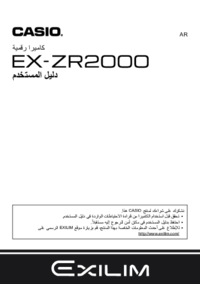


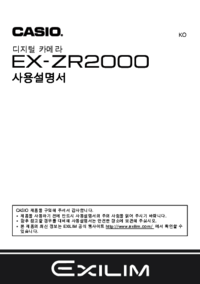


 (599 pages)
(599 pages) (191 pages)
(191 pages) (21 pages)
(21 pages)


 (2 pages)
(2 pages) (193 pages)
(193 pages) (78 pages)
(78 pages)
 (130 pages)
(130 pages)







Comments to this Manuals